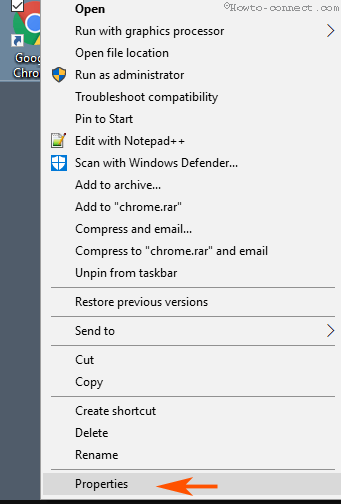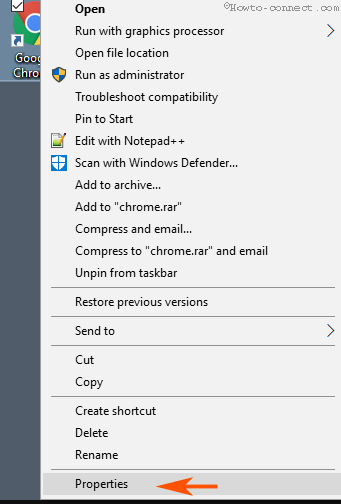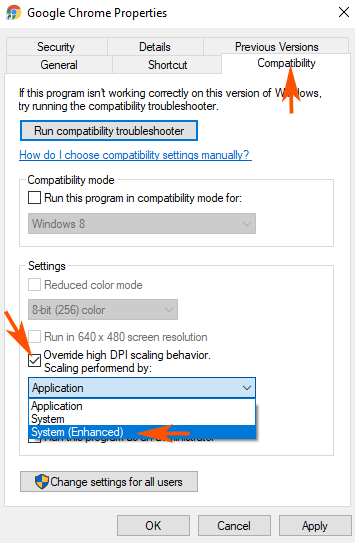Možno ste sa stretli s problémami, ako je rozmazané rozhranie aplikácie, rozmazaný textový obsah alebo podobné problémy súvisiace so zobrazením na počítačoch so systémom Windows 10. V dôsledku zvyšujúceho sa dopytu používateľov sa spoločnosť Microsoft už dlhú dobu snaží nájsť spôsoby, ako tento problém vyriešiť. A teraz sa už nemusíte obávať tohto problému, pretože spoločnosť Microsoft integrovala funkciu High-DPI na podporu správania aplikácií v systéme Windows 10.
Na zostave 15002 spoločnosť integrovala aj podporu High-DPI pre aplikácie v systéme Windows 10 a je dostupná na Insider. Táto funkcia funguje na veľkých aplikáciách integrovaných v systéme. Čo sa týka aplikácií tretích strán, budete ich musieť aktivovať manuálne.
V nižšie uvedenom článku vás Tips.BlogCafeIT prevedie 4 krokmi, ako povoliť High-DPI na podporu aplikácií v systéme Windows 10.
Povolenie podpory vysokého DPI pre aplikácie v systéme Windows 10
Ak chcete povoliť podporu High-DPI pre aplikácie v systéme Windows 10, postupujte podľa nasledujúcich krokov:
Krok 1:
Kliknite pravým tlačidlom myši na ľubovoľnú aplikáciu, pre ktorú chcete povoliť podporu vysokého DPI a vyberte Vlastnosti .
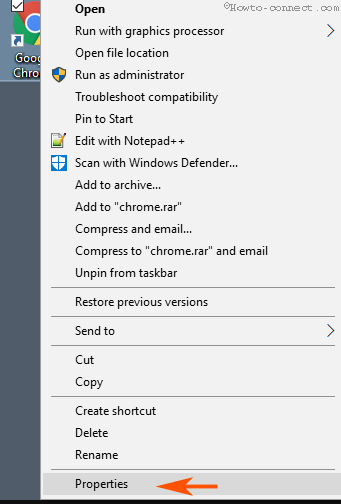
Krok 2:
V dialógovom okne Vlastnosti prejdite na kartu Kompatibilita . Tam nájdete sekciu Blok nastavení a vyberte možnosť Prepísať správanie pri vysokej úrovni DPI .
Krok 3:
Po výbere možnosti sa aktivuje rozbaľovacia ponuka Škálovanie vykonané pomocou . Kliknite na rozbaľovaciu ponuku Škálovanie vykonávané a vyberte položku Systém (vylepšené) .
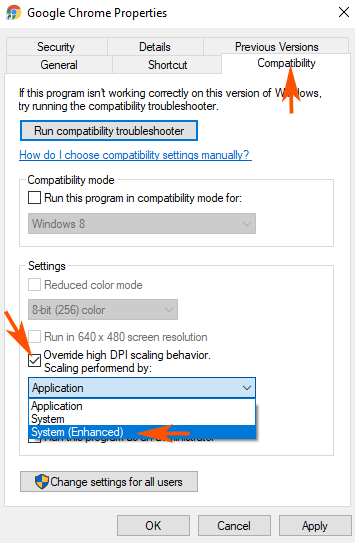
Krok 4:
Nakoniec kliknite na tlačidlo Použiť a potom na tlačidlo OK aplikujte zmeny.
Pozrite si niekoľko ďalších článkov nižšie:
Veľa štastia!